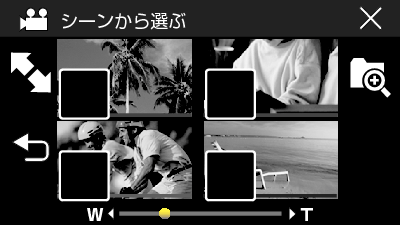保存したい動画、または静止画を選んで保存します。
-

- 保存する
- DVDライターでディスクを作る
- ディスクを作る
-
映像を選んで保存する
映像を選んで保存する
画像の選択方法には、2種類あります。
ファイルをひとつずつ選ぶ
"ここから"、 "ここまで"の範囲を指定する
ファイルをひとつずつ選んで保存する
ご注意
保存が終わるまで、電源を切ったり、USBケーブルを取りはずしたりしないでください。
再生時に一覧表示されないファイルは、保存できません。また、特殊ファイルも保存できません。
DVDのファイナライズは自動的に行われます。
DVD-R/DVD-RWには追記ができなくなります。
メモ
作成したディスクを確認するときは、 本機とDVDライターをつないで再生する をご覧ください。
範囲を指定して保存する
動画を選ぶ
"選んで作成"をタッチする
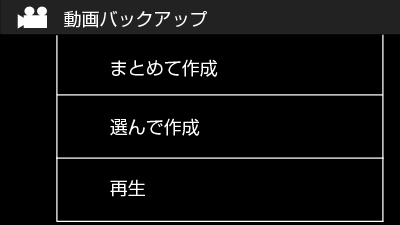
保存対象メディアをタッチする

"シーンから選ぶ"(動画)または "画像から選ぶ"(静止画)をタッチする
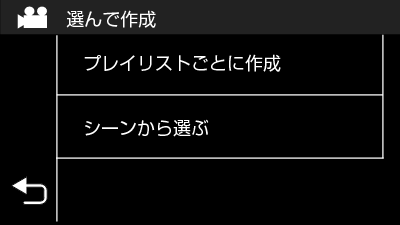
画面は動画の場合ですが、静止画の場合も同様の操作です。
 をタッチする
をタッチする
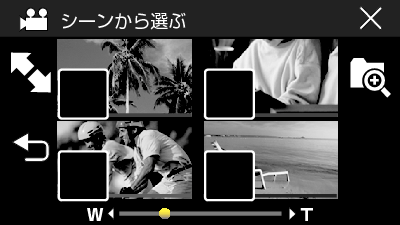
保存範囲の最初の映像(サムネイル)をタッチする
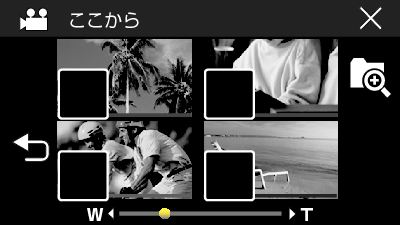
![]() をタッチすると、保存するファイルのすべてに
をタッチすると、保存するファイルのすべてに ![]() が付きます。
が付きます。
![]() をタッチすると手順6に戻ります。
をタッチすると手順6に戻ります。
操作を中止するときは ![]() をタッチします。
をタッチします。
保存範囲の最後の映像(サムネイル)をタッチする
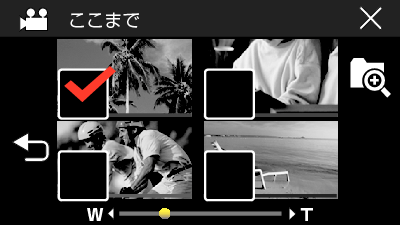
保存したくない映像がある場合は、映像(サムネイル)をタッチして ![]() をはずしてください。
をはずしてください。
選び終わったら、  をタッチする
をタッチする
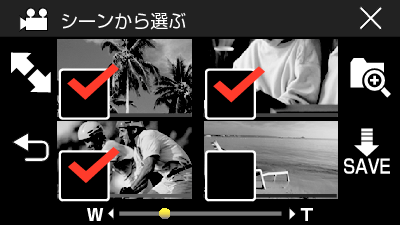
"作成する"をタッチする
_CMJNILweaqvpvo.png)
作成に必要なディスクの枚数が表示されます。
ディスクを用意してください。
"オート"または "日付単位"をタッチする(  モードのみ)
モードのみ)
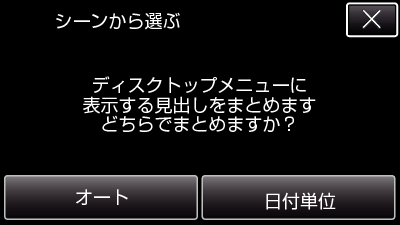
"オート"を選ぶと、撮影日時が近い動画をまとめた見出しにします。
"日付単位"を選ぶと、撮影日を見出しにします。
"作成する"をタッチする
_CMJNILplicqtpm.png)
「新しいディスクに入れ替えてください 「中止」を押すと作成を 終了します」と表示されたときは、新しいディスクに入れ換えてください。
"作成しました"が表示されたら、 "OK"をタッチする
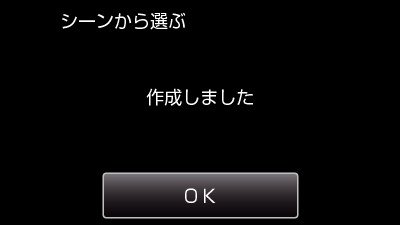
DVDライターの電源を切ったあとに、USBケーブルを抜く
ご注意
保存が終わるまで、電源を切ったり、USBケーブルを取りはずしたりしないでください。
再生時に一覧表示されないファイルは、保存できません。また、特殊ファイルも保存できません。
DVDのファイナライズは自動的に行われます。
DVD-R/DVD-RWには追記ができなくなります。
メモ
作成したディスクを確認するときは、 本機とDVDライターをつないで再生する をご覧ください。